L'outil Ajouter combine des entités de plusieurs couvertures dans une seule couverture en sortie. Il ne calcule pas de nouvelles relations topologiques entre les entités obtenues. Pour ce faire, exécutez l'outil Construire ou Nettoyer une fois les couvertures combinées. Vous pouvez utiliser l'option FEATURES_ONLY pour combiner différents types d'entités (par exemple, des points d'une couverture et des arcs d'une autre). Avec l'option FEATURES_ONLY, seules les coordonnées sont ajoutées ; les tables attributaires d'entités ne sont ni ajoutées, ni copiées.
Vous pouvez utiliser des décalages d'identifiant pour modifier des ID utilisateur pour les tics, les entités ou ces deux types d'éléments dans la couverture en sortie. Avant l'ajout d'une couverture, le décalage est calculé selon la formule 1 + la valeur ID utilisateur la plus grande écrite jusqu'à présent dans la couverture de sortie pour la classe d'entités spécifiée. Le décalage est ensuite ajouté à chaque ID utilisateur d'entité dans la couverture ajoutée. La formule est donc la suivante : ID utilisateur de la couverture en sortie = ID utilisateur de la couverture en entrée + décalage. Les décalages ne sont pas appliqués à la première couverture. (Consultez le tableau ci-dessous afin d'obtenir un exemple des calculs de décalage pour les tics.)
Si l'option NO est spécifiée comme type de décalage, aucun ID utilisateur n'est modifié. Si les couvertures ajoutées contiennent des ID de tic en double, aucun des ID de tic rencontrés précédemment ne sera écrit dans la couverture en sortie. Cela se révèle particulièrement utile lorsque chaque tic de la zone d'étude a été numérisé avec un ID de tic unique. Si les tables attributaires d'entités des couvertures ajoutées contiennent des ID utilisateur en double, il en va de même avec la couverture en sortie pour ce qui concerne les arcs ou les points labels.
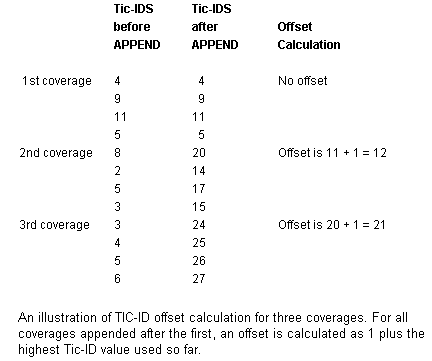
En règle générale, les couvertures créées avec l'outil APPEND nécessitent un traitement approfondi avant qu'il soit possible d'y appliquer d'autres outils de couverture. En voici quelques exemples :
- Fractionnement d'arcs en intersection (à l'aide de l'outil Nettoyer, par exemple).
- Suppression de micro polygones ou de limites entre des couvertures adjacentes (à l'aide de l'outil Eliminer, Sélectionner ou Fusionner, par exemple).
- Suppression d'arcs pendants (à l'aide de l'outil Nettoyer, par exemple).
- Fusion des limites intérieures entre des couvertures adjacentes (à l'aide de l'outil Fusionner, par exemple).
- Création de la topologie (à l'aide de l'outil Nettoyer ou Construire, par exemple).
Les couvertures en entrée adjacentes doivent se rejoindre précisément au niveau de leurs limites partagées. Si deux couvertures partagent une limite commune, les coordonnées d'arcs qui définissent cette limite doivent, idéalement, être les mêmes pour toutes les deux. La correspondance des arcs qui se rejoignent au niveau des bordures entre des couvertures adjacentes constitue également un facteur important. Les codes de polygone doivent être identiques si un polygone se prolonge dans une couverture adjacente par-delà une bordure.
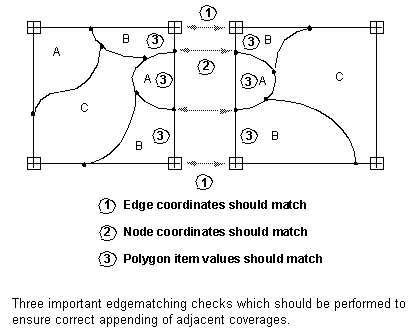
Vous pouvez également ajouter des couvertures verticalement. Si les couvertures en entrée contiennent des classes d'entités différentes, l'option FEATURES_ONLY peut être utilisée. Si vous souhaitez combiner des attributs d'entités dans la couverture en sortie après l'exécution de l'outil Ajouter avec FEATURES_ONLY, n'utilisez pas un décalage d'ID utilisateur d'entité. Une fois l'ajout effectué, vous pouvez utiliser l'outil Joindre des tables Info pour combiner, dans la couverture en sortie ajoutée, des attributs préexistants issus de la table attributaire d'entités de l'ancienne couverture.